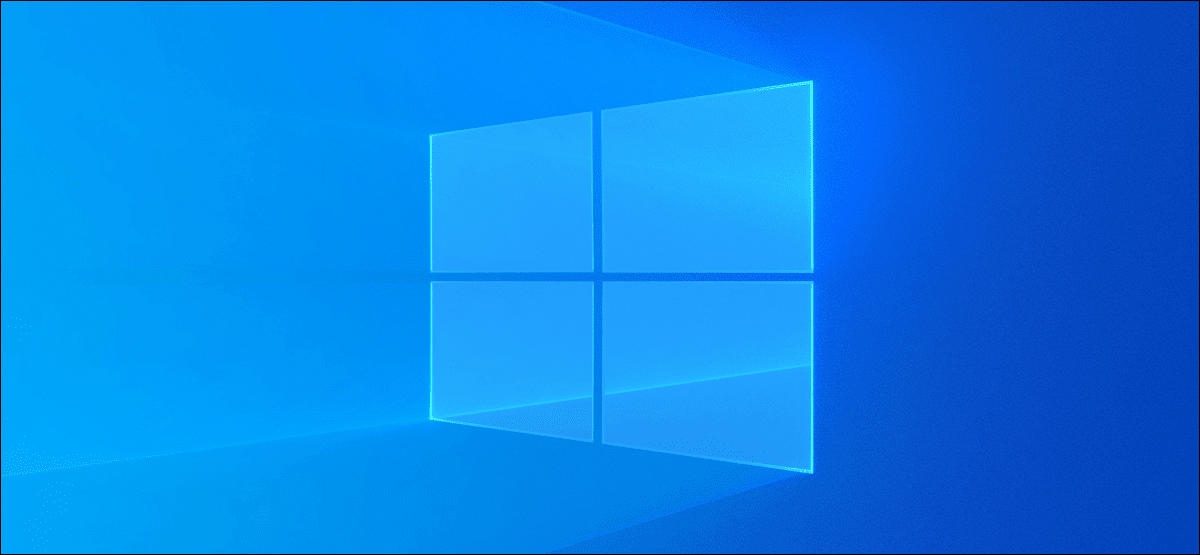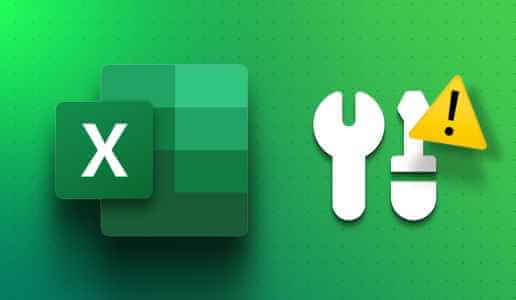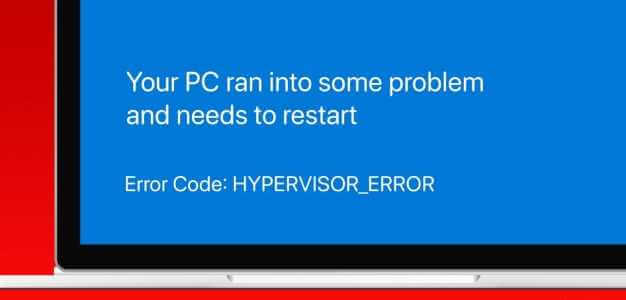Oyun topluluğu büyük ölçüde gelişti ve oyuncular artık sadece iyi vakit geçirmek isteyen masum adamlar değil. Bunun yerine, genellikle son kaynak kodunu oynarken kendilerine yardımcı olabilecek herhangi bir hatadan, oyunların içini ve dışını bilmek isterler. Geliştiriciler, kaynak kodlarını, hata ayıklama uygulamalarının varlığında uygulamaların çalışmasını tamamen engelleyen üçüncü taraf uygulamalardan ve virüslerden korumaya çalışır. Bu, bir hata açılır penceresiyle sonuçlanır: Sisteminizde çalışan bir hata ayıklayıcı bulundu. Lütfen hafızadan boşaltın ve programı yeniden başlatın. Bugün, Windows PC'lerde hata ayıklayıcı tarafından algılanan bir hatanın nasıl düzeltileceğini tartışalım.
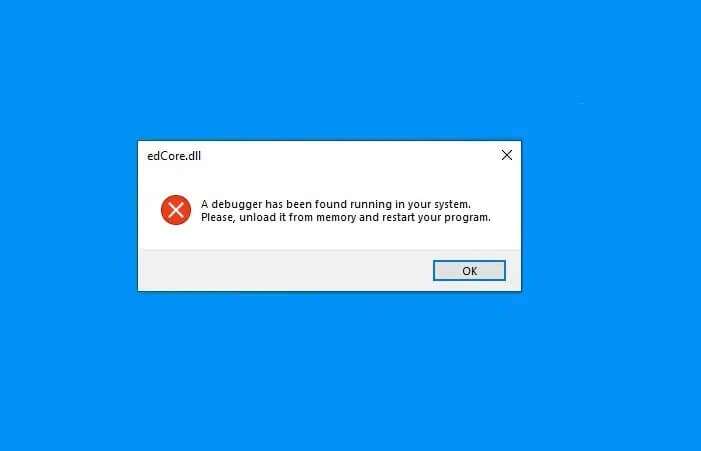
Windows 10'da hata ayıklayıcı tarafından algılanan bir hata nasıl düzeltilir
Hata ayıklama uygulaması, diğer programlardaki hataları tespit etmek ve programın kaynak kodunu analiz etmek için kullanılan bir programdır. Halihazırda bir hata ayıklayıcı veya benzeri bir şey kullanıyorsanız, onu kaldırın ve ardından programı çalıştırmayı deneyin. Hata ayıklayıcı tarafından algılanan bu hatayla en sık CopyTrans uygulamaları kullanılırken karşılaşılır.
Ancak, durum böyle değilse ve hata yalnızca yanlış bir alarmsa, bu aygıt hatasında hata ayıklayıcıyı düzeltmek için bazı çözümler aşağıda verilmiştir:
- Anahtarıma basın Alt + F4 kapatmak için birlikte Tüm uygulamalar çalıştır ve yeniden başlat sistemi çalıştırıyor.
- Uygulamayı işlemlerden hariç tut Antivirüs kontrolü.
- Güncelle Son sürüm Veya önceki Windows sürümünüzü geri yükleyin.
- yeniden yükle Bahsi geçen uygulama tamamen.
Yöntem XNUMX: Güvenli modda önyükleme yapın ve çakışan uygulamaları kaldırın
Yakın zamanda yüklediğiniz bir üçüncü taraf uygulaması, sisteminizde çalışan bir hata ayıklayıcı bulunduğunu bildirebilir, lütfen bunu bellekten kaldırın hatası. Onaylamak için şunu yapın: Windows 10 PC'nizi Güvenli Modda başlatın. Ardından, suçluyu bulmak ve kaldırmak için üçüncü taraf uygulamalarını aşağıdaki gibi tek tek etkinleştirin:
1. Tıklayın Windows tuşu , Ve yazın Kontrol Paneli , Ve tıklayın açmak , Gosterildigi gibi.
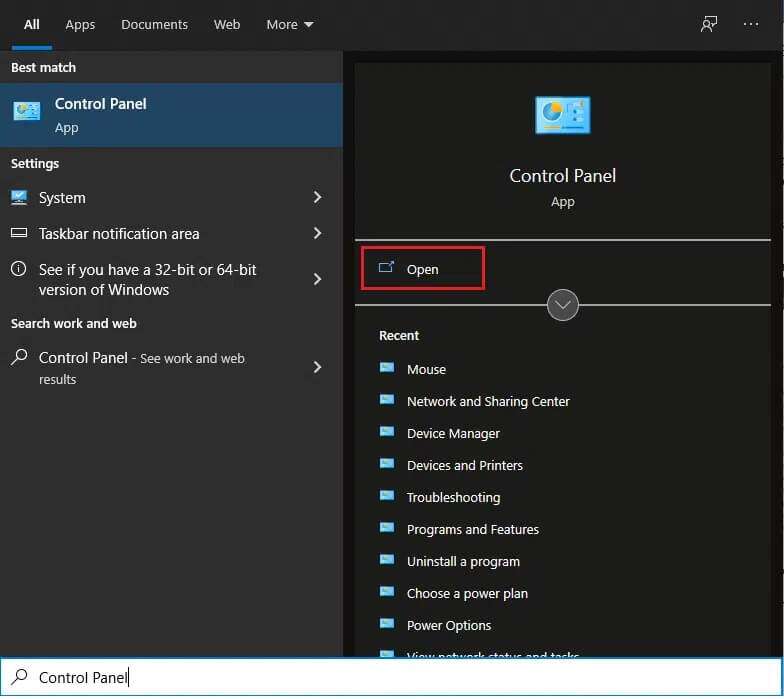
2. Ayarla Görüntüle > Küçük simgeler Sonra tıklayın Programlar ve özellikler.
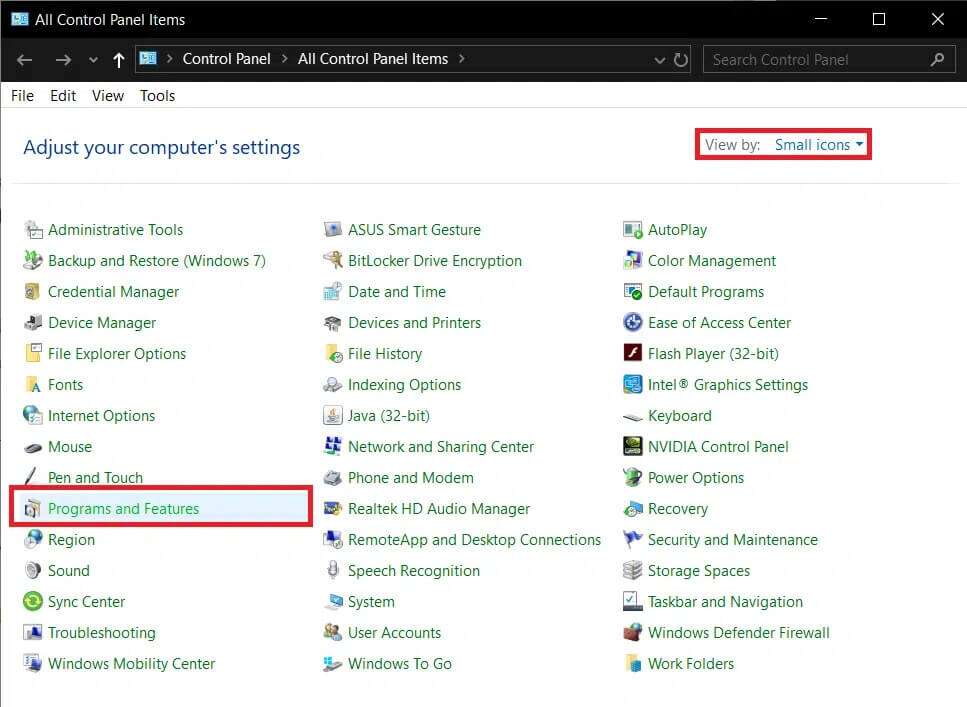
3. Sağ tıklayın şüpheli uygulamalar Yüklemeyi hatırlamadığınız veya artık ihtiyacınız olmayan, örneğin 7-zip. Ardından, tıklayın "Kaldırma" , Aşağıda gösterildiği gibi.
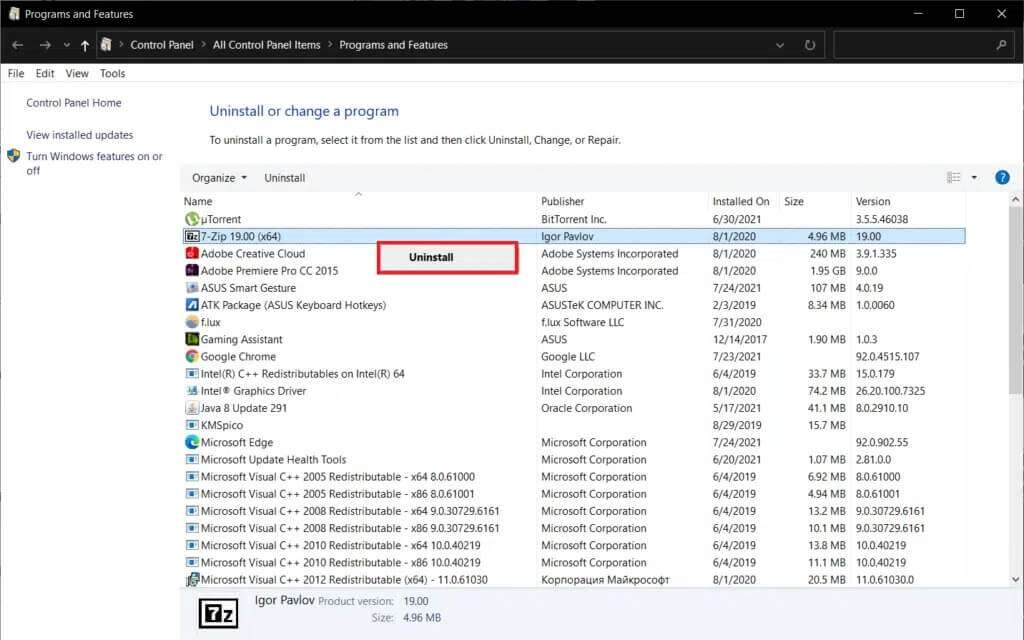
4. Tüm bu uygulamalar için aynısını tekrarlayın ve söz konusu sorunun kontrol edilip edilmediğini kontrol etmek için normal şekilde önyükleyin.
Yöntem 2: Windows Güvenlik Duvarı'na bir uygulama istisnası ekleyin
Genellikle hata mesajı görünür, Sisteminizde çalışan bir hata ayıklayıcı bulundu, lütfen onu bellekten boşaltın ve programı yeniden başlatın Oyunlarda veya diğer uygulamalarda kötü amaçlı yazılım bileşenlerini tarayan çok katı bir antivirüs nedeniyle ortaya çıkar. Bu gibi durumlarda, antivirüs uygulama tarafından yanlışlıkla bir hata ayıklayıcı olarak görülür ve hata ayıklayıcı o cihazda bulunur. Alternatif bir çözüm, söz konusu uygulamayı Windows Defender Güvenlik Duvarı ve/veya üçüncü taraf virüsten koruma yazılımı için güvenlik yazılımı özel durum veya özel durum listesine eklemektir.
1. Tıklayın Windows tuşu , Ve yazın Windows Güvenliği Ve tıklayın açmak.
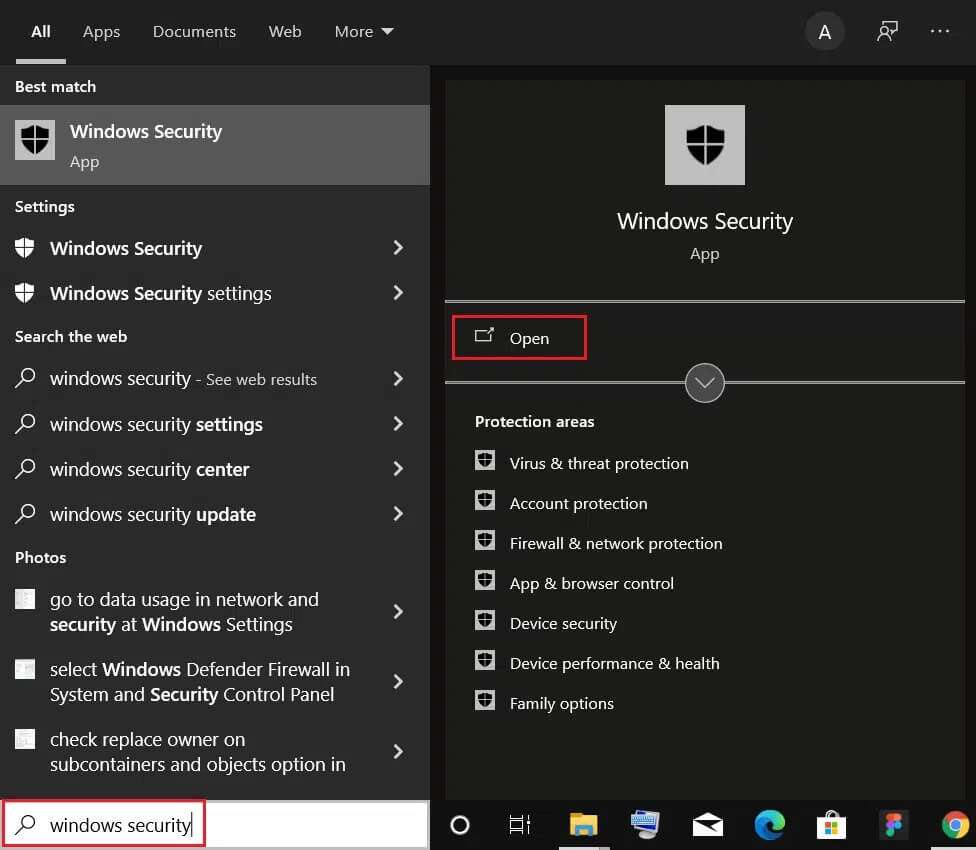
2. sekmesine gidin “Virüs ve risk koruması” , Gosterildigi gibi.
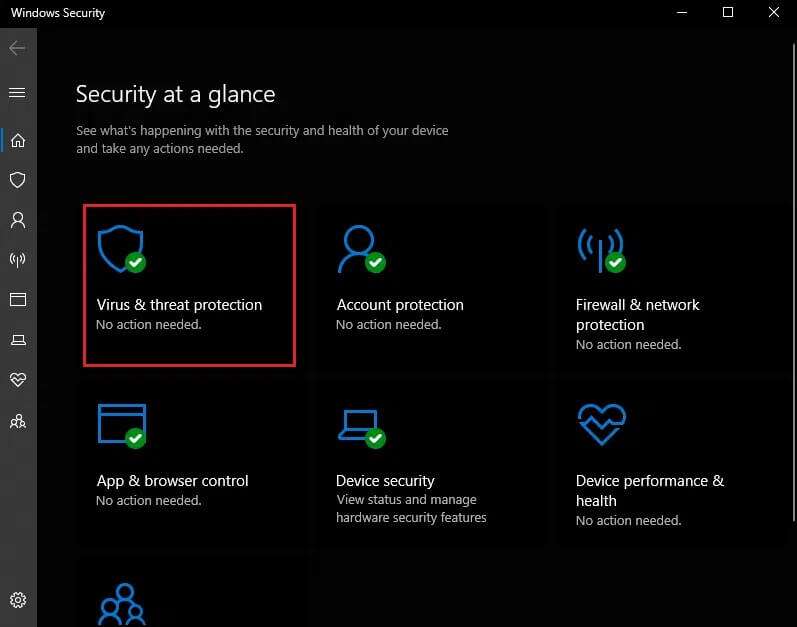
3. Bir seçeneği tıklayın ayarlar yönetimi Bir bölüm içinde Virüs ve tehdit koruma ayarları.
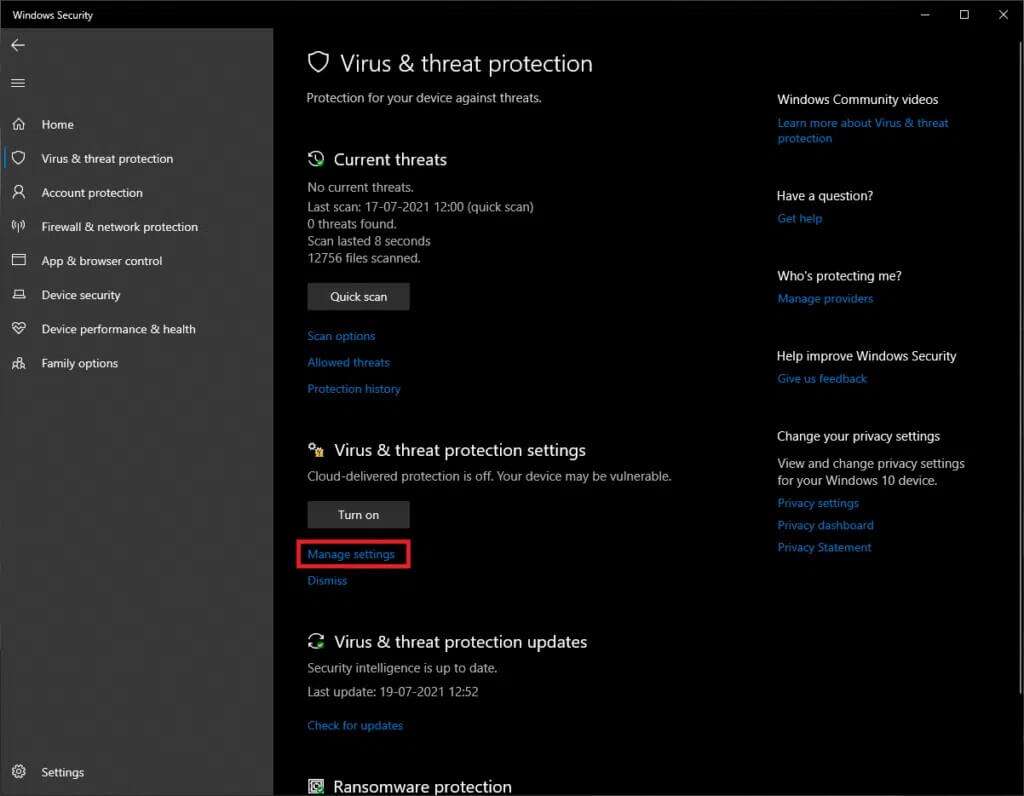
4. Aşağı kaydırın İstisnalar bölümü Ve tıklayın İstisnaları ekleyin veya kaldırın.
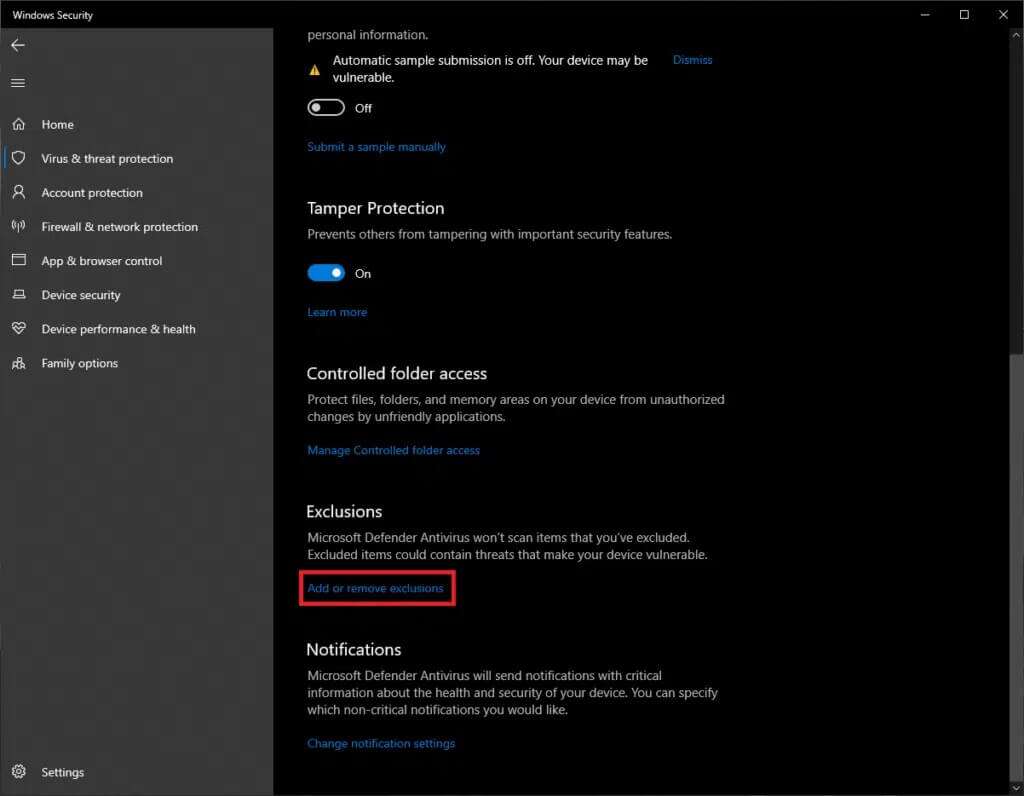
5. Son olarak, düğmesine basın + Hariç tutma ekle , Ve bir seçenek belirleyin hacim ve bir klasör seçin Gerekli uygulama.
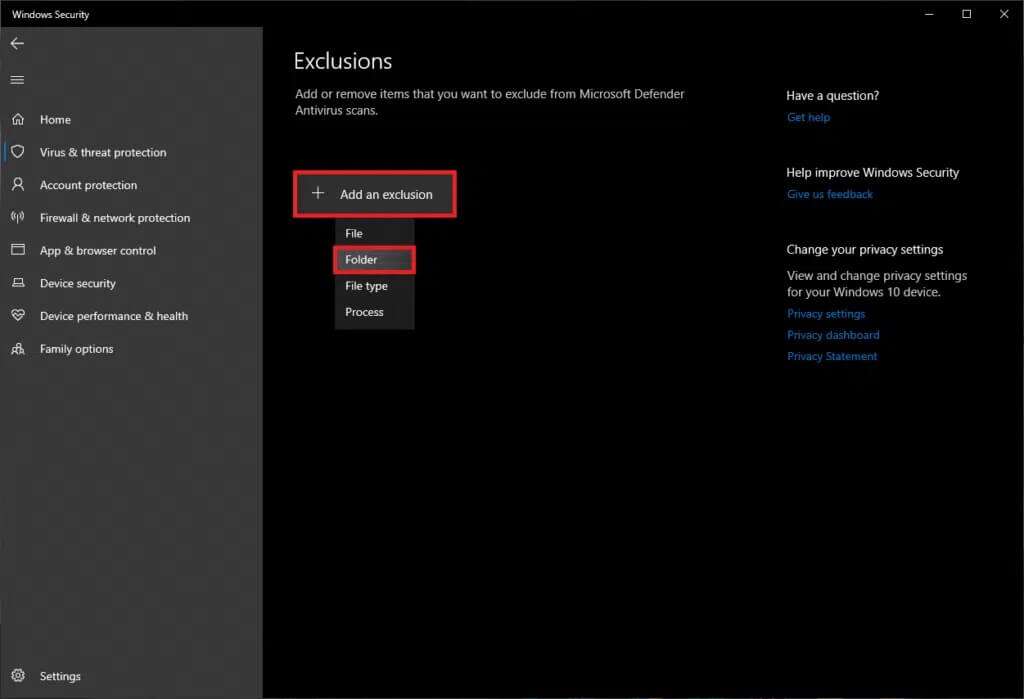
6. Açılır pencerede Kullanıcı hesabı kontrolü , Click نعم Klasörü bir listeye eklemek için dışlama , Gosterildigi gibi.
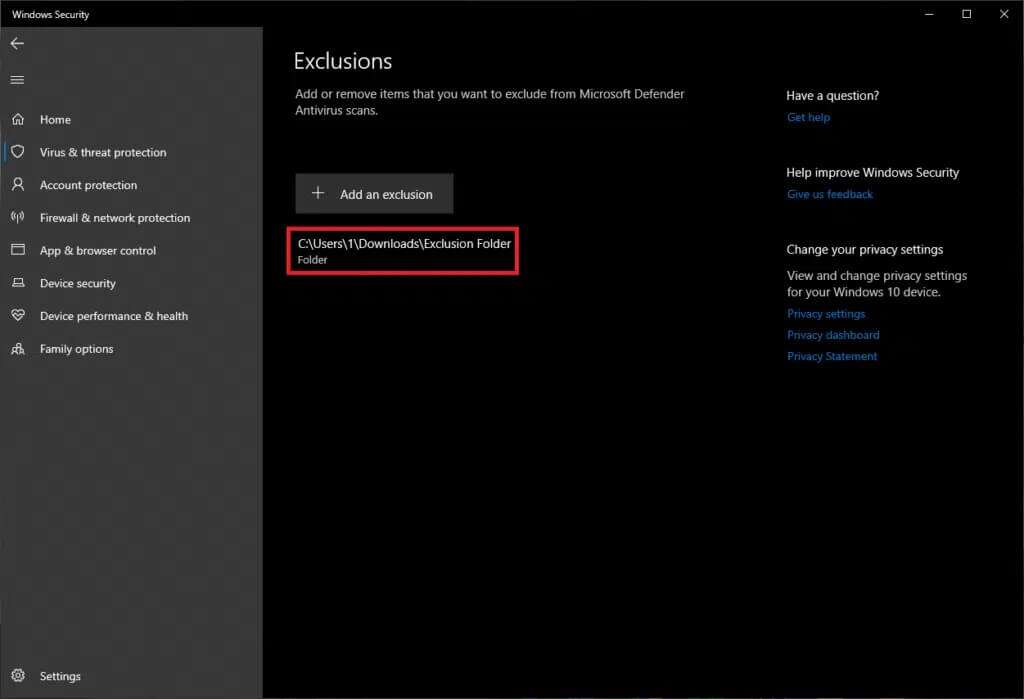
Not: Özel bir antivirüs kullanıyorsanız, adımlar her biri için farklı olacaktır. Antivirüs hariç tutma listesine öğe eklemek için hızlı bir Google araması, belirli bir antivirüs için uygun eylemi getirecektir. Alternatif olarak, virüsten koruma yazılımınızı da geçici olarak devre dışı bırakabilirsiniz.
Yöntem XNUMX: Windows'u Güncelleyin
Birkaç kullanıcı, belirli Windows mimarisindeki hatalar nedeniyle hata ayıklayıcının bu cihazda bulunduğunu öne sürdü. Öyleyse, Microsoft'un hatayı düzelten bir güncelleme yayınlamış olması mümkündür. Bu nedenle, Windows işletim sisteminin güncellenmesi yardımcı olacaktır.
1. İki tuşa basın Windows + I Aynı zamanda koşmak ayarlar.
2. Tıklayın Güncelleme ve güvenlik ayarları , Gosterildigi gibi.
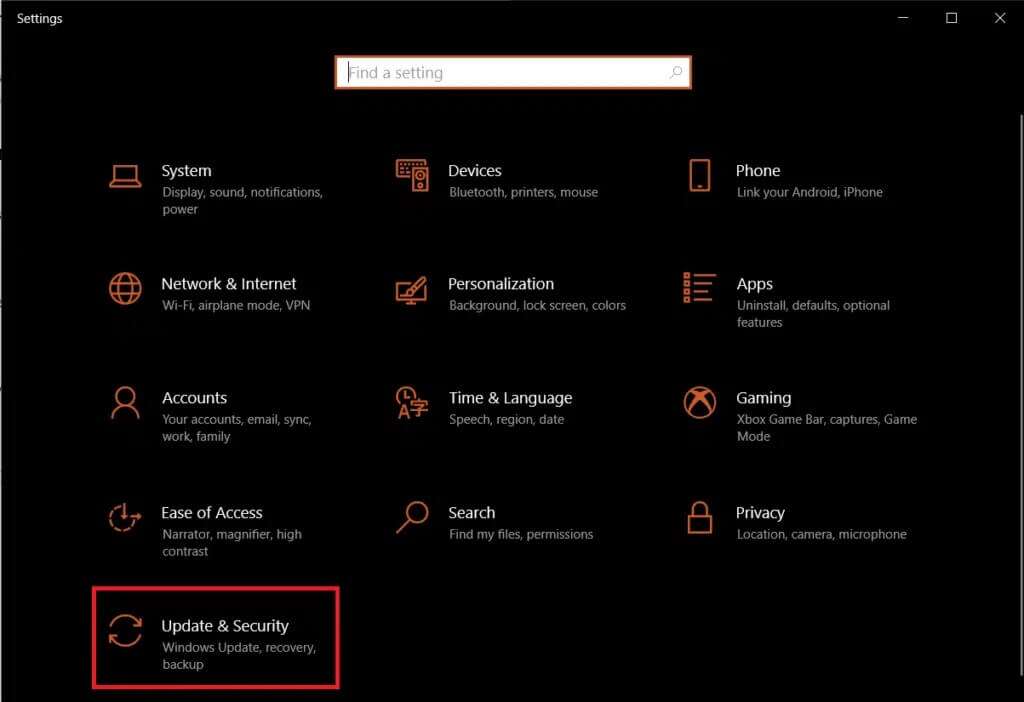
3. Sekmede Windows Update , Düğmesini tıklayın güncelleştirmeleri denetleyin Sağ bölmede.
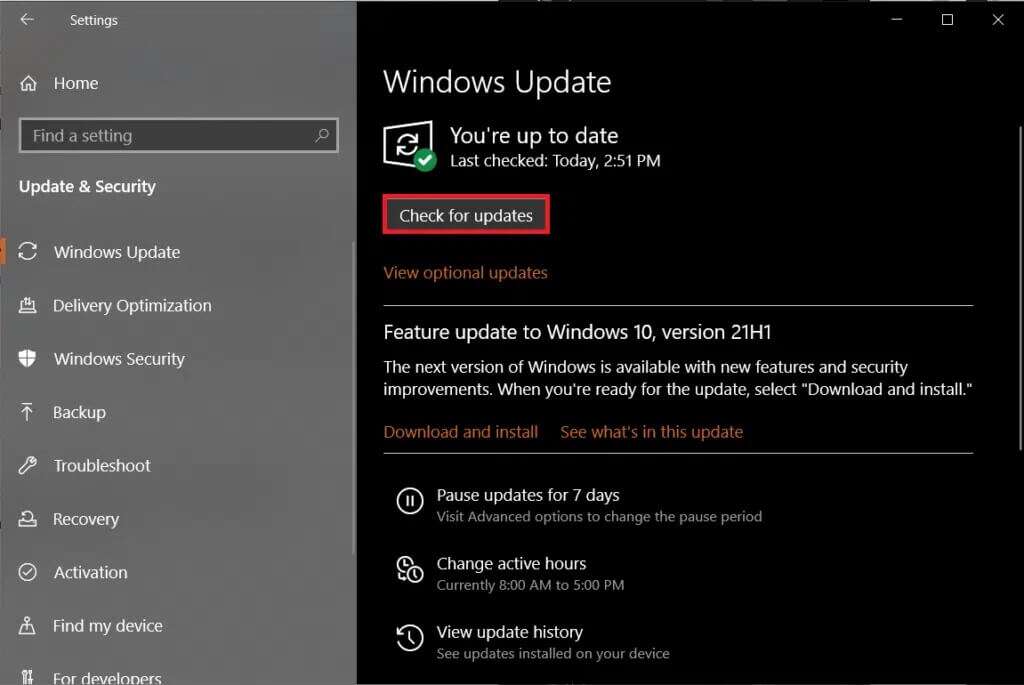
4A. Düğmeye bas Şimdi yükle Mevcut güncellemeler varsa ve bunları almak için bilgisayarınızı yeniden başlatın.
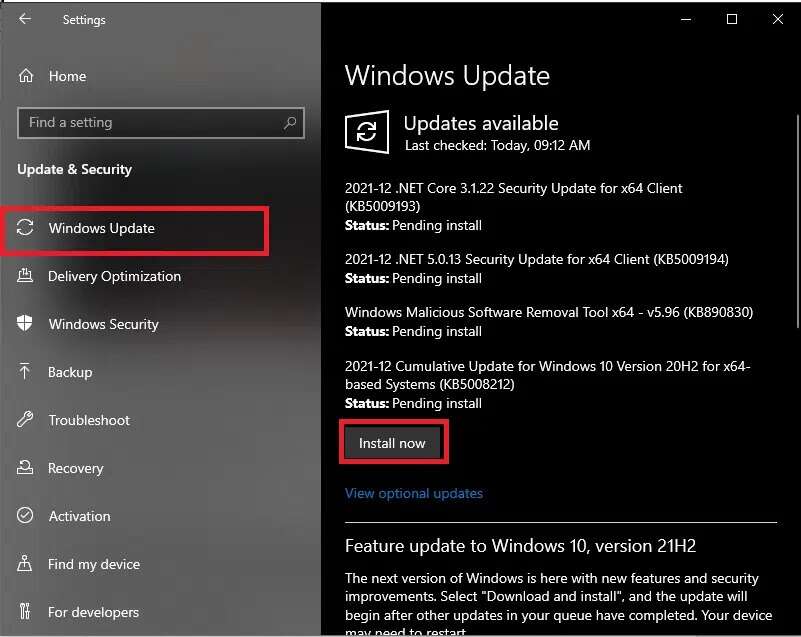
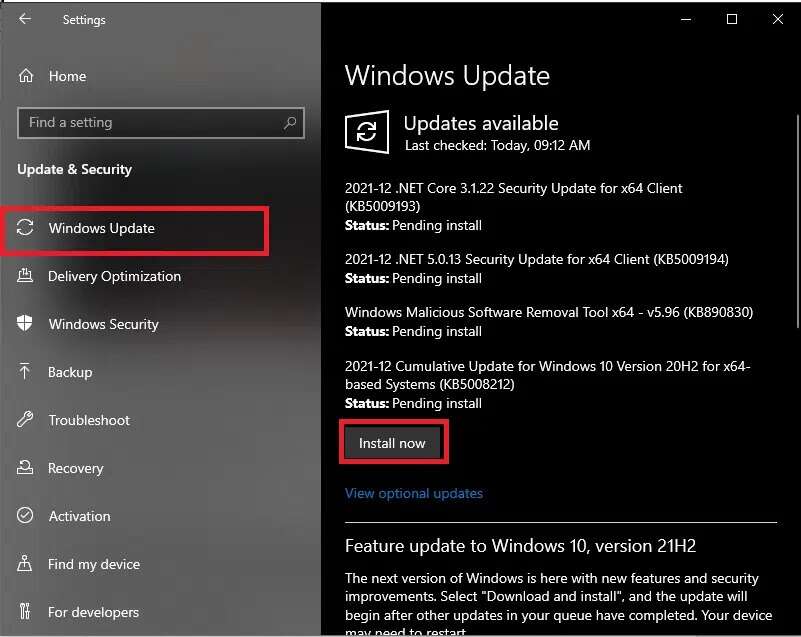
4 b. Mevcut bir güncelleme yoksa, bir mesaj alacaksınız. güncellenmiş. Bu durumda, sonraki düzeltmeyi deneyin.
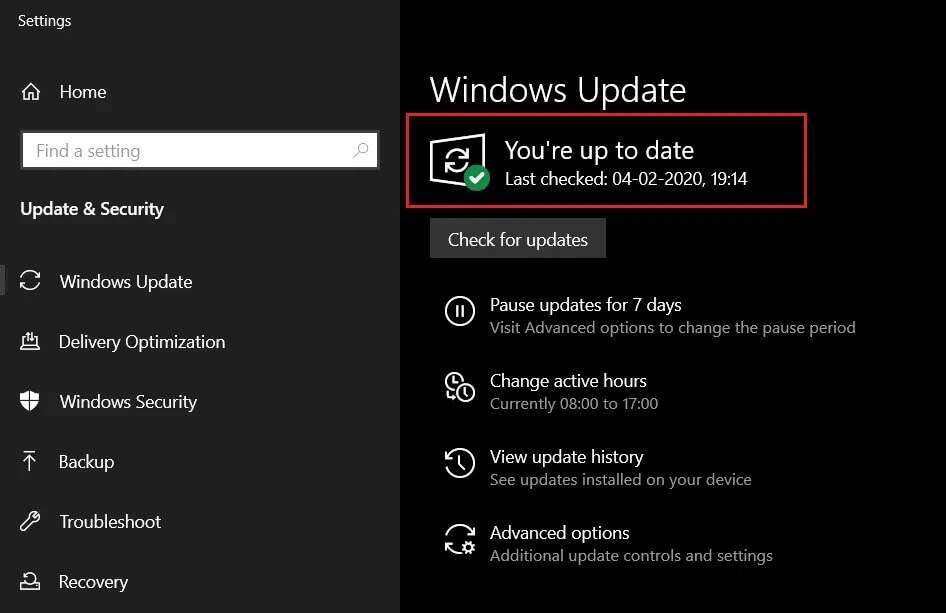
Yöntem XNUMX: Son güncellemeleri kaldırın
Windows Güncellemelerini kaldırarak hata ayıklayıcı tarafından algılanan hatayı düzeltmek için aşağıdaki adımları izleyin:
1. Koş Windows Ayarları > Güncelleme ve Güvenlik Üçüncü yöntemde açıklandığı gibi.
2. Sekmede Windows Update Seçeneği tıklayın "Güncelleme geçmişini görüntüle" , Gosterildigi gibi.
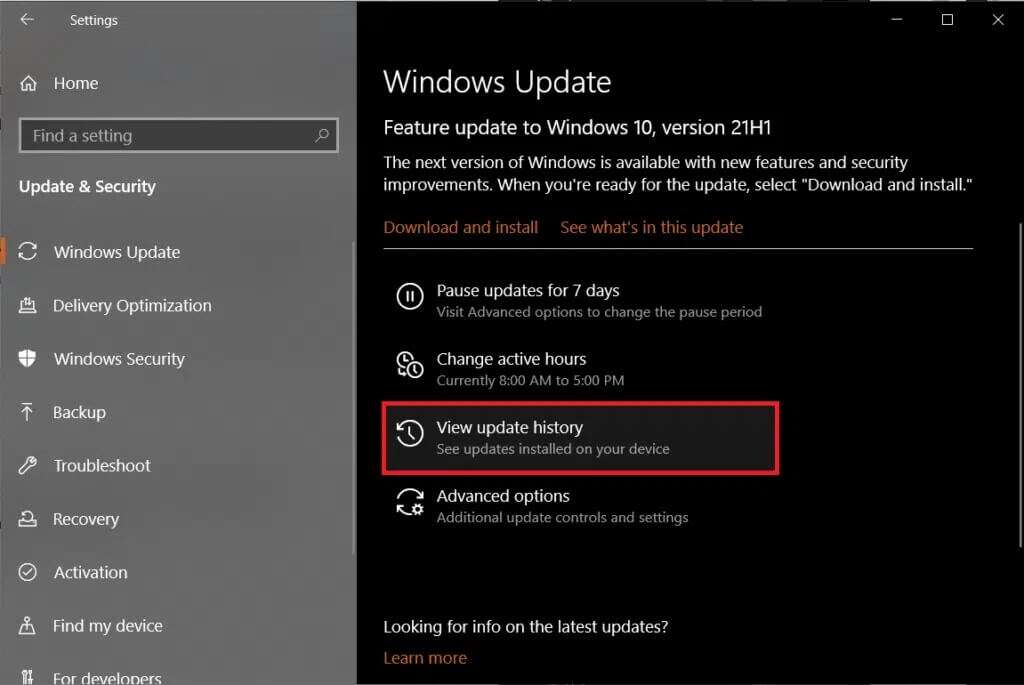
3. Ardından, Güncellemeleri kaldır'ı seçin.
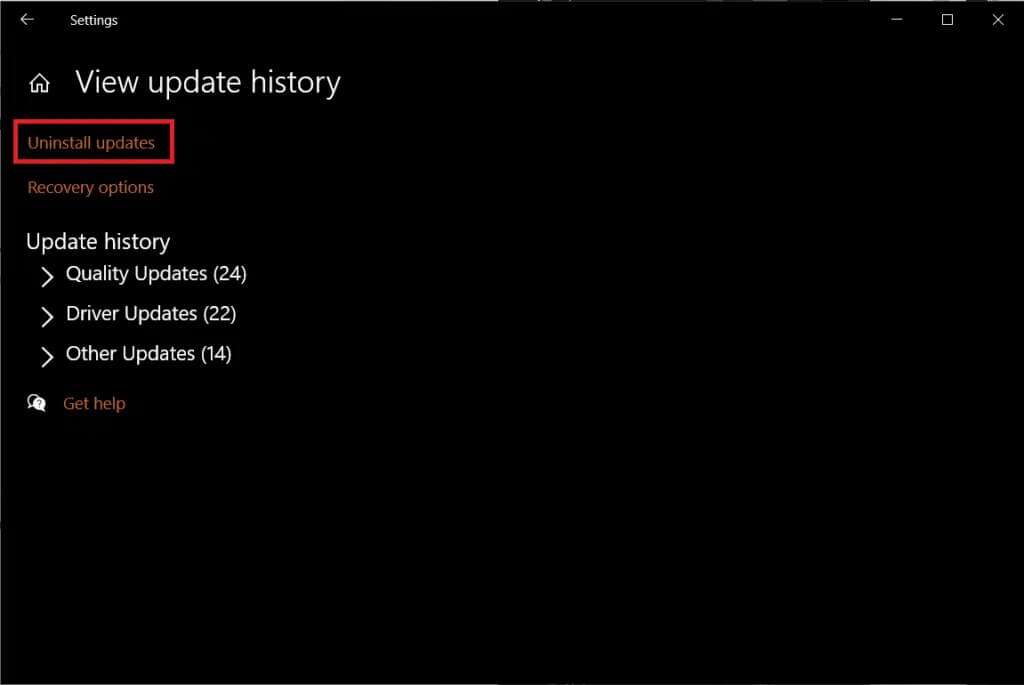
4. Yüklenen Güncellemeler penceresinde, güncellemeleri kurulum tarihlerine göre sıralamak için Yüklendi sütun başlığına tıklayın.
5. Ardından, ilk girişe sağ tıklayın ve düğmesine tıklayın. "Kaldırma" , Aşağıda gösterildiği gibi.
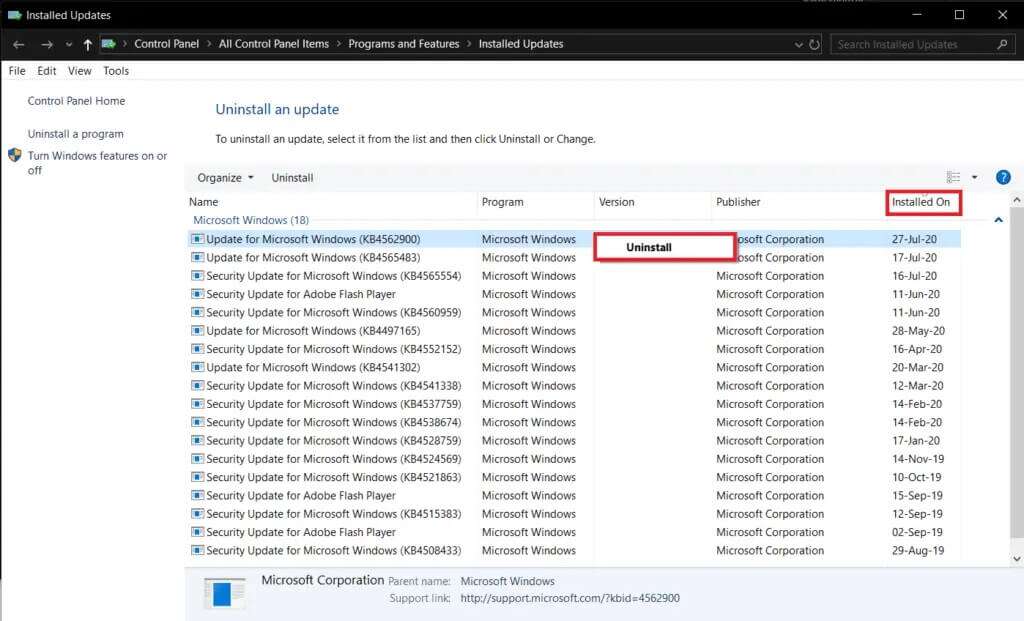
6. İşlemi tamamlamak ve bilgisayarınızı yeniden başlatmak için ekrandaki yönergeleri izleyin.
Yöntem XNUMX: Uygulamaları yeniden yükleyin
Sonunda, hata ayıklayıcının algılamasına neden olan uygulamanın kendisi hatalı olabilir. Destek ekibiyle iletişime geçmeye çalışın ve durumu onlara iletin. Veya hata ayıklayıcı tarafından algılanan hatayı aşağıdaki gibi düzeltmek için uygulamayı tamamen yeniden yükleyebilirsiniz:
1. Tıklayın Windows tuşu , Ve yazın Kontrol Paneli , Ve tıklayın açmak.
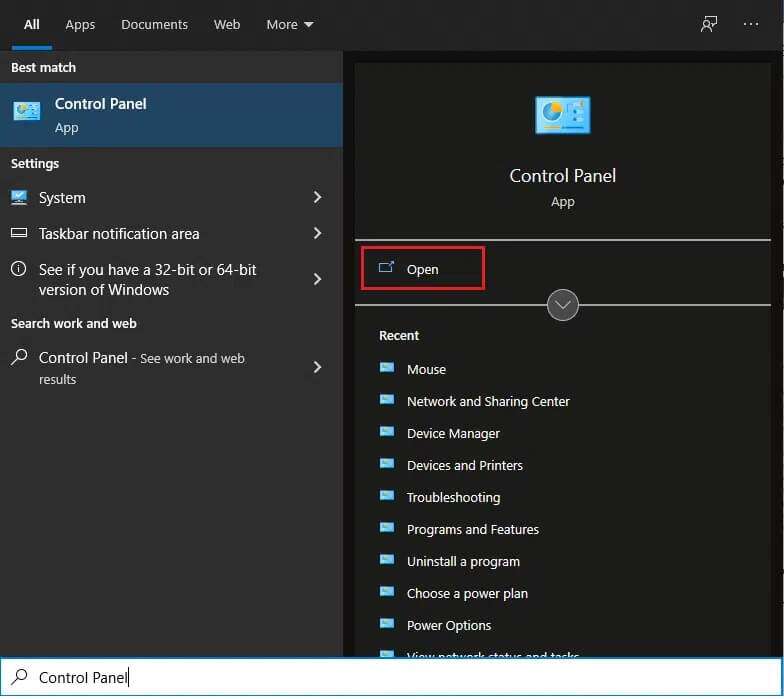
2. Ayarla Görüntüle > Küçük simgeler Sonra tıklayın Programlar ve özellikler.
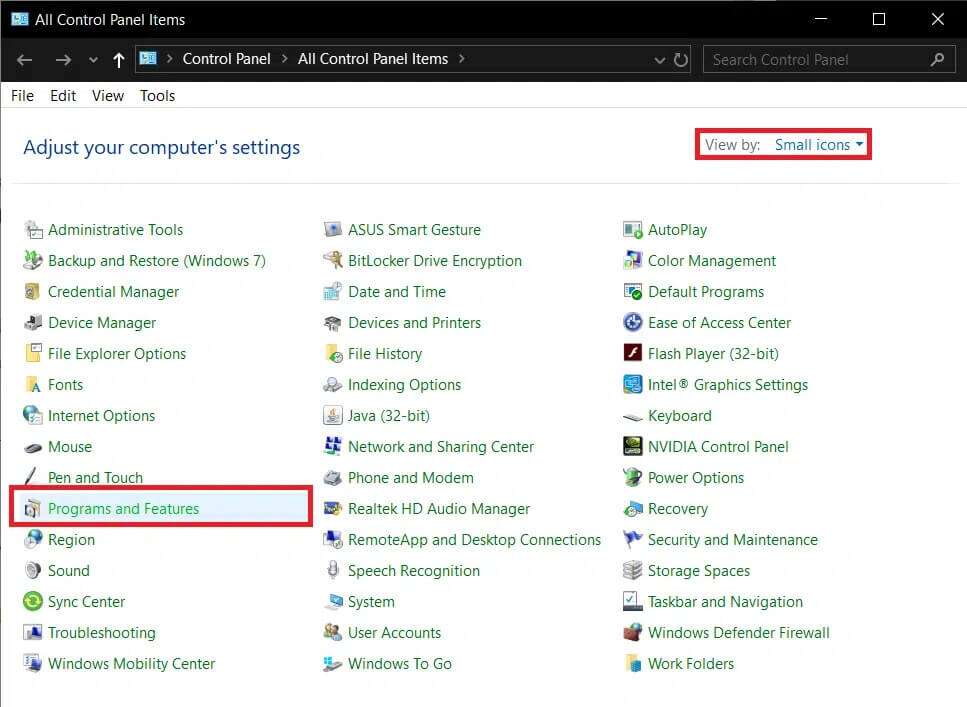
3. Sağ tıklayın Arıza Uygulaması (örnek 7-Zip) Ve seçin Kaldırma , açıkça anlatıldığı gibi.
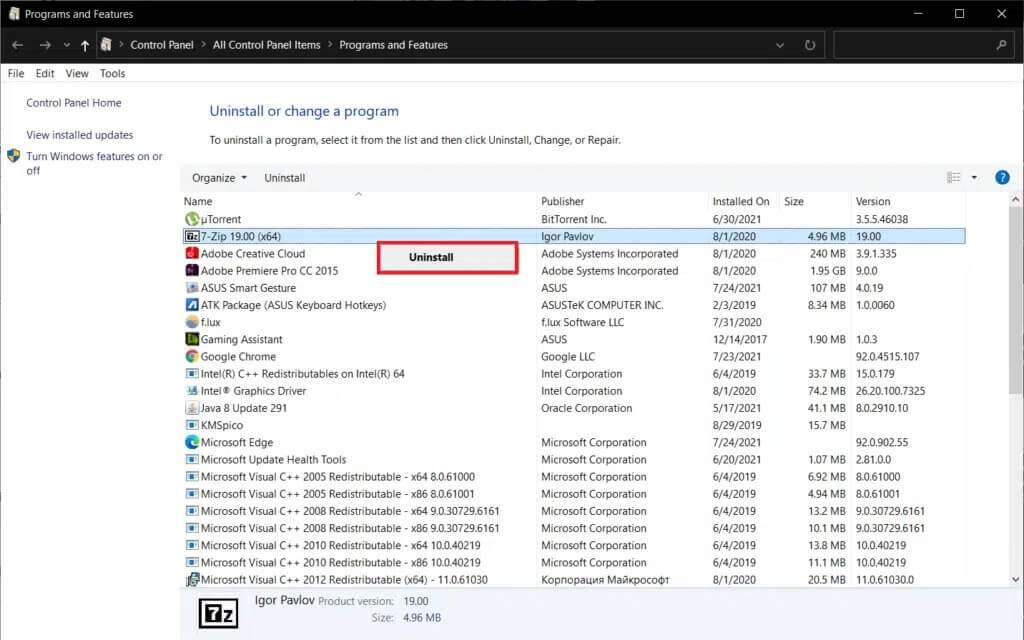
4. Görüntülenen açılır pencerelerde kaldırmayı onaylayın vehazırlanmış Bilgisayarı açın.
5. Şimdi kaydolun Resmi web sitesini ziyaret edin Uygulamanın uygulamanın en son sürümünü indirmesi için.
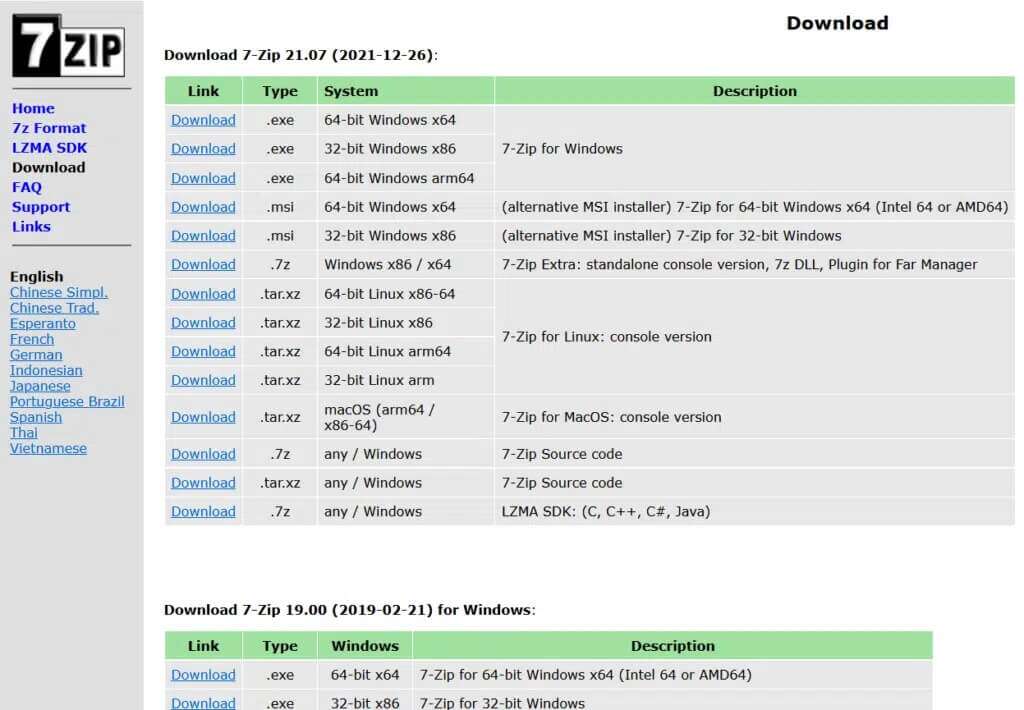
6. Yürütülebilir dosyayı çalıştırın ve ardından yeniden yüklemek için ekrandaki talimatları izleyin.
Profesyonel ipucu: sistem geri yüklemesi gerçekleştirin
Bazı kullanıcılar, önceden bir geri yükleme noktası oluşturulmuş olması koşuluyla, bilgisayarlarını önceki bir duruma geri yükleyerek hata ayıklayıcı tarafından algılanan sorunu çözebilir. hakkında rehberimizi takip edin Windows 10'da Sistem Geri Yükleme nasıl kullanılır aynısını yapmak.
Hata ayıklayıcı tarafından algılanan hatayı düzeltebildiğinizi umuyoruz: Hata ayıklayıcı Windows 10 masaüstü/dizüstü bilgisayarınızda bu cihazda bulundu.Sorularınızı veya önerilerinizi aşağıdaki yorumlar bölümünde bırakın. Daha sonra ne bilmek istediğinizi bize bildirin.